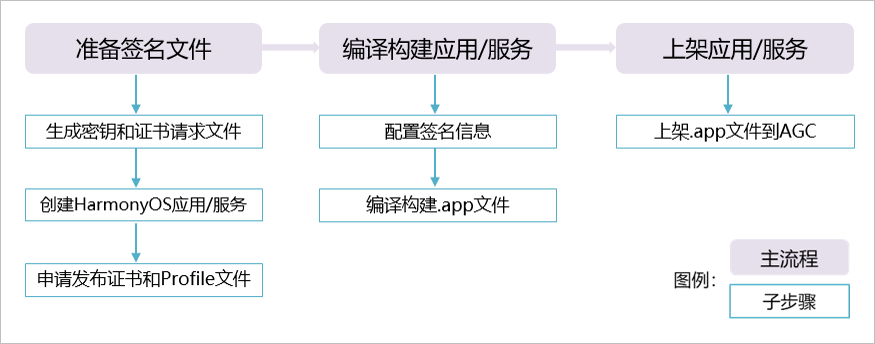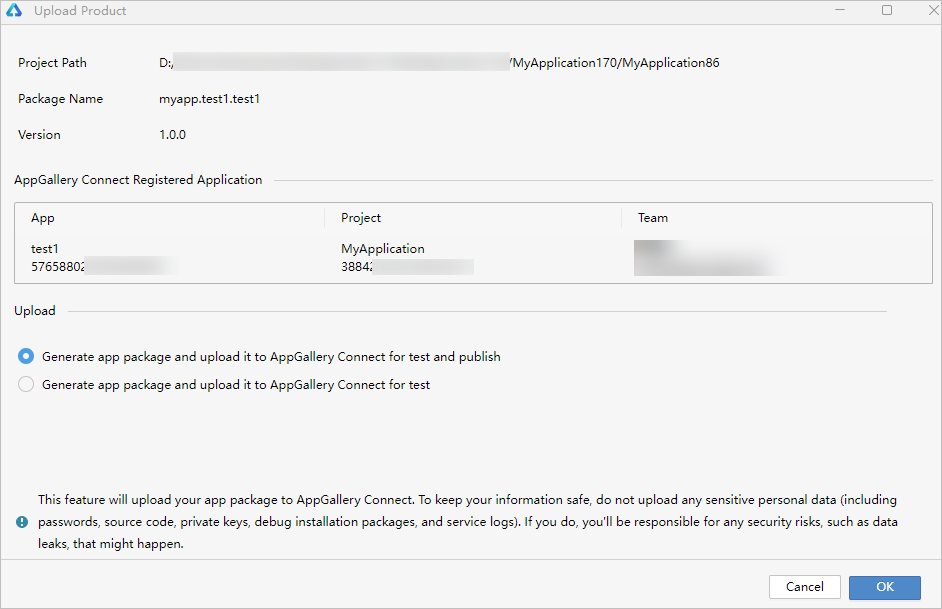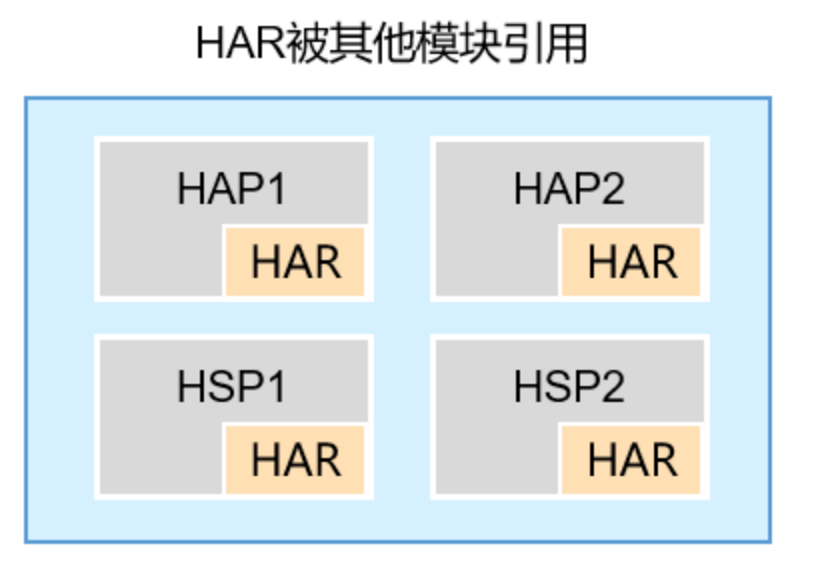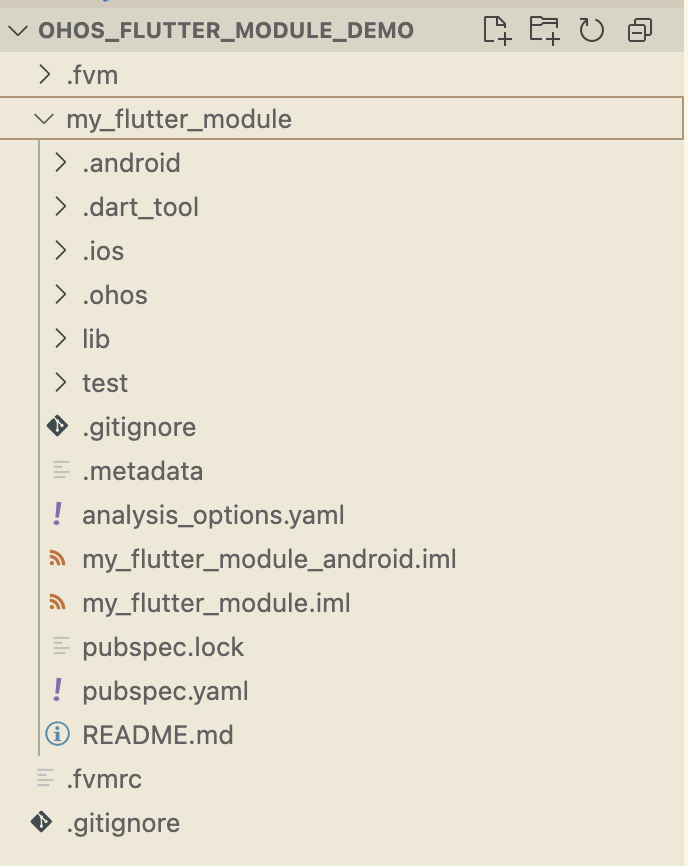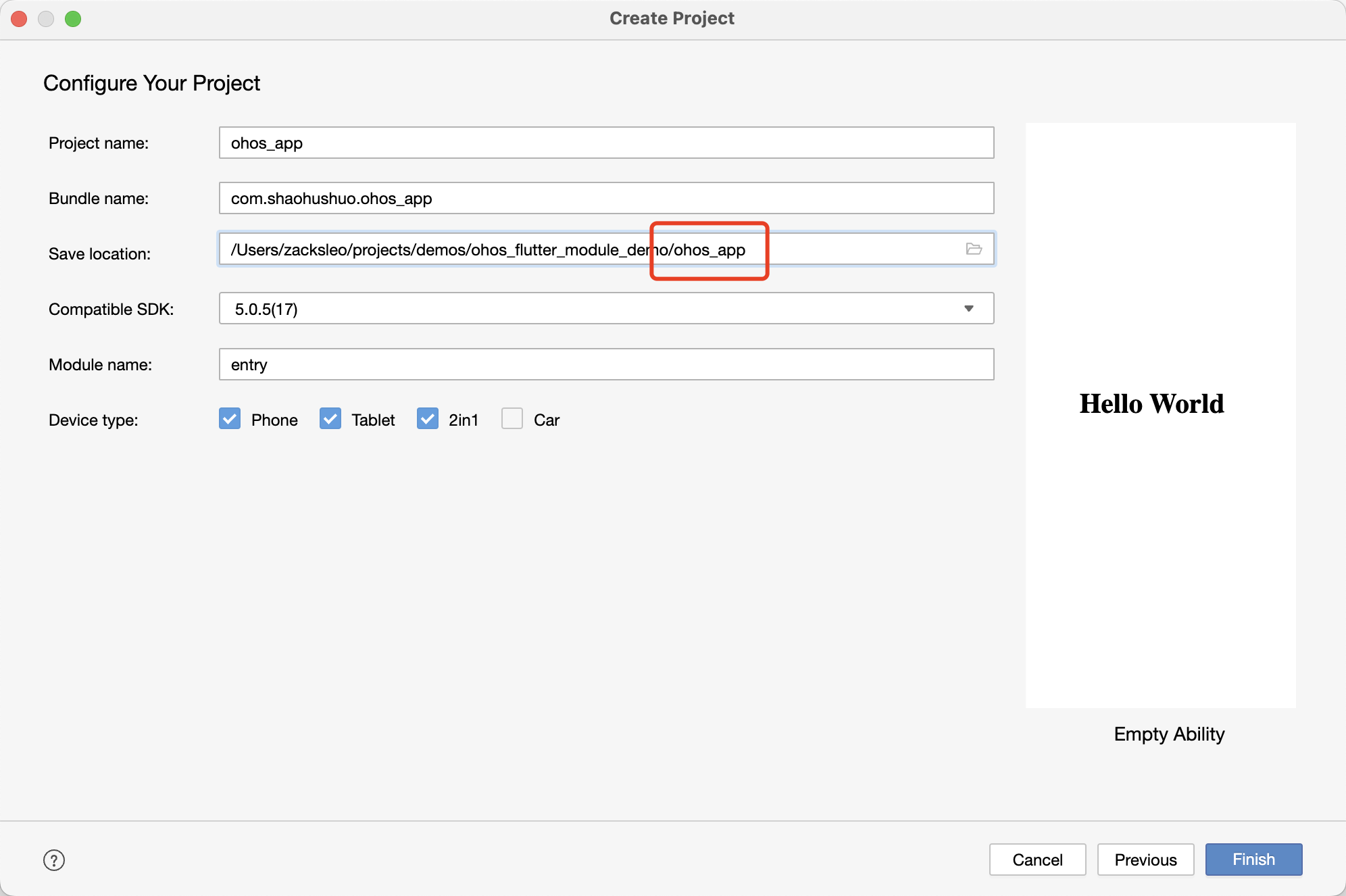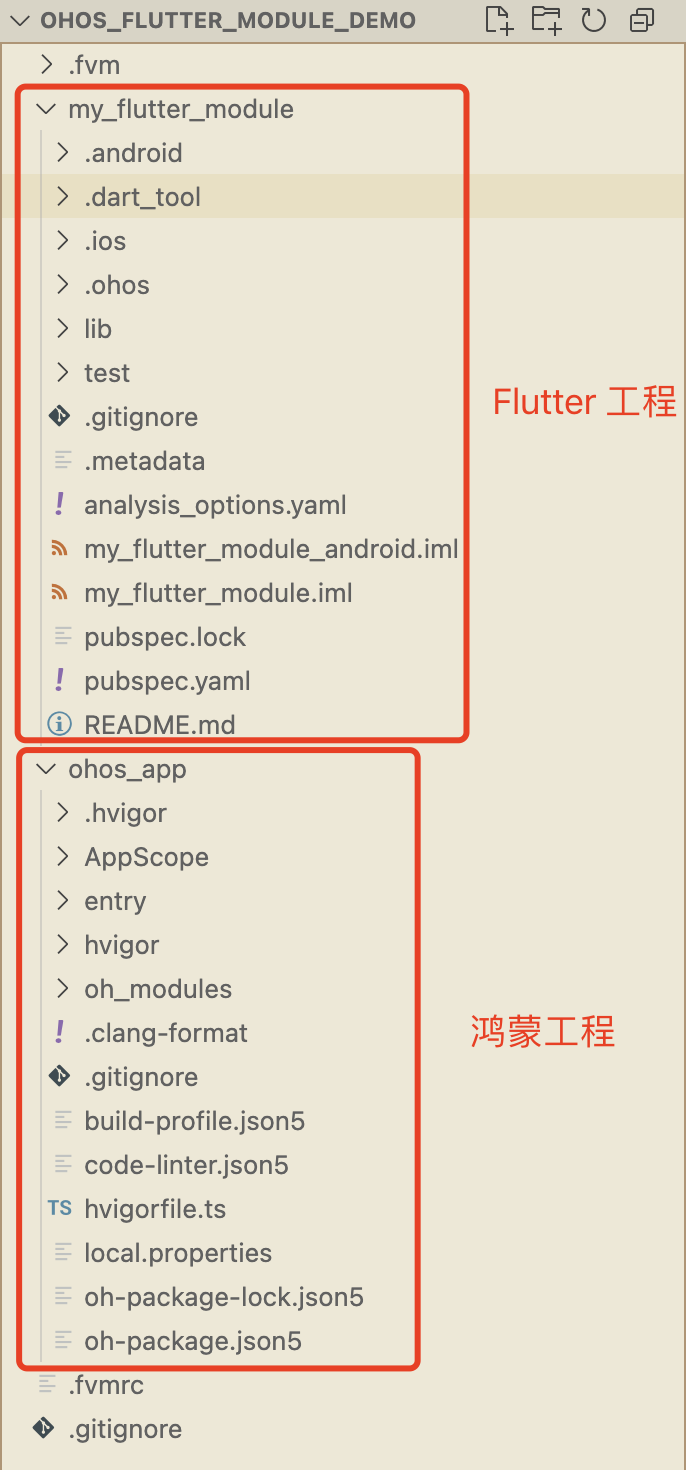鸿蒙Flutter实战:16-无痛开发指南(适合新手)
本文讲述如何通过 Flutter 开发鸿蒙原生应用。整个过程结合往期文章、实战经验、流程优化,体验丝滑、无痛。
无痛搭建开发环境
为了减少疼痛,这里使用全局唯一的 Flutter 版本开发。高阶用法可以参看往期同系列文章。
硬件准备
一台 Mac,一部 Mate60 Pro,两台显示器。
鸿蒙 Flutter SDK 开发人员爱用 Mac,使用相同设备(优先选择 Arm 版 Mac,X86 也可以,系统不要太老)无忧。
审核人员爱用 Mate60 系列,选择同款无忧。
显示器两台,左侧放别人的代码,右侧是自己的,方便参考(复制粘贴)。
环境准备
下载 DeEco
进入华为开发者联盟网站,https://developer.huawei.com/consumer/cn/download/,根据电脑机型点击下载。
下载 Flutter SDK
1 | # 创建目录 ~/.fvm/versions |
配置环境变量
打开 ~/.bash_profile,增加以下内容
1 | # Flutter Mirror |
配置完成以后,关闭命令行工具,并重新打开,使之生效。使用 flutter doctor 命令查看是否有 3.22.0-ohos 字样。
创建项目
使用以下命令创建项目
1 | flutter create --platforms ohos . |
配置自动签名
使用 Deveco 打开项目,Mate60 Pro 手机连上电脑(必须)。
打开 File -> Project Structure -> Signing Configs 勾选 Automatically generate signature。
点击 Apply 应用,OK 完成签名。此时可关闭 DevEco。
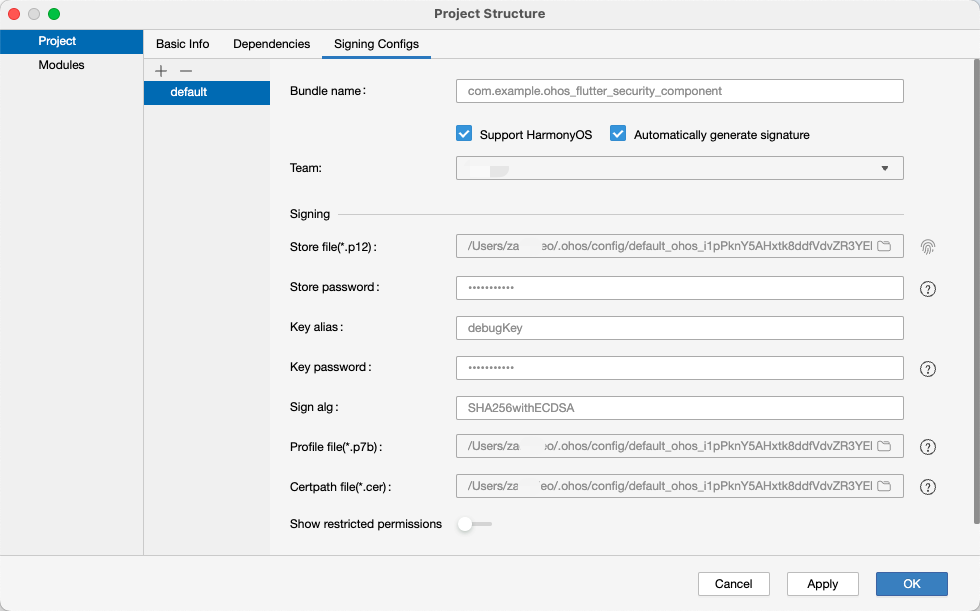
运行项目
- 使用 Flutter run 命令,或者在 IDE 中,点击运行按钮
1 | # 查看设备编号 |
出现以下类似输出
1 | Found 3 connected devices: |
找到鸿蒙设备的 ID,如上所示为 FMR0224904009635。
1 | # 运行 |
- 在 IDE 中,点击运行按钮,以下是 VsCode 中的入口
确保安装了 Code Runner 插件
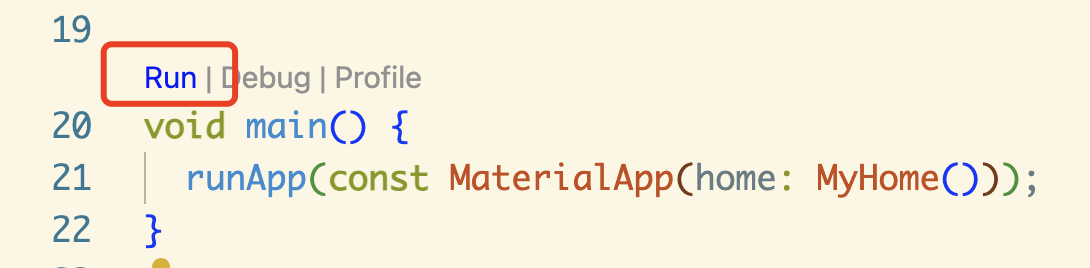
参考资料
- 鸿蒙Flutter实战:01-搭建开发环境
- 鸿蒙Flutter实战:02-Windows环境搭建踩坑指南
- [鸿蒙Flutter实战:11-使用FlutterSDK3.22.0](./鸿蒙Flutter实战:11-使用 Flutter SDK 3.22.0.md)
- 鸿蒙Flutter实战:12-使用模拟器开发调试
- 鸿蒙Flutter实战:13-鸿蒙应用打包上架流程
- [鸿蒙Flutter实战:14-现有Flutter项目支持鸿蒙II](./鸿蒙Flutter实战:14-现有 Flutter 项目支持鸿蒙 II.md)